
Как бы вы ни относились к Microsoft, трудно отрицать, что Windows 2000 Professional — это на сегодня самая стабильная и мощная версия Windows. Если вы были бы рады избавиться от изъянов и ограничений Windows 95 или 98, но не собираетесь в ближайшее время вступать в ряды пользователей Linux, то вам, вероятно, нужно установить на свой рабочий ПК Windows 2000.
Но не спешите. Разумеется, Windows 2000 значительно отличается в лучшую сторону от Windows NT 4.0 с точки зрения аппаратной и программной совместимости, но она не может сравниться с Windows 98 по простоте. Те, кто поторопится с модернизацией, возможно, будут проклинать все на свете, оставшись без необходимых программ, устройств или данных. Секрет успеха заключается в предварительной домашней подготовке — исследовании совместимости машины. И обязательно оставьте себе возможность вернуться к Windows 9x или NT на случай, если медовый месяц с Windows 2000 окажется кислым, как незрелое яблоко.
Чтобы помочь вам избежать беды, мы протестировали последние бета-версии (Release Candidate 2 и 3) Windows 2000, а под конец процесса получили из Microsoft также окончательную версию. Всего в тестировании было задействовано 24 машины (от Pentium-133 до Pentium III-550). Кроме того, мы проверили на совместимость с Windows 2000 29 периферийных устройств и 16 прикладных программ. Система устанавливалась на компьютеры с Windows 95, Windows 98, Windows 98 SE и Windows NT, причем как поверх предыдущей версии Windows, так и в дополнение к ней.
Увы, мы выяснили только то, что в зависимости от состава аппаратного и программного обеспечения компьютера переход к Windows 2000 может оказаться и легким, как дуновение ветерка, и кошмарно тяжелым. Чтобы модернизация прошла для вас максимально безболезненно, прочтите наши рекомендации по ее проведению, прежде чем покупать пакет.
Переходить ли на 2000?
Еще одно предостережение: если у вас есть работоспособная и сравнительно стабильная машина с Windows 9x, подумайте, не лучше ли оставить все как есть. Вы сэкономите сумму, которую потратили бы на модернизацию, а кроме того, гарантируете максимальную совместимость как с новейшим, так и с самым что ни на есть устарелым аппаратным и программным обеспечением. В любом случае Microsoft заявляет, что Windows 2000 лучше всего подходит для бизнеса, а не для использования дома. Владельцам домашних компьютеров корпорация планирует позже (но в течение 2000 г.) предложить усовершенствованную версию Windows 98, которая сейчас носит кодовое название Millennium. Она должна обеспечивать почти универсальную аппаратную и программную совместимость Windows 98, простой переход с существующих версий Windows и улучшенную поддержку цифровой аудио- и видеотехники.
И все же некоторые пользователи, работающие с Windows 2000 в офисе, возможно, пожелают взять ее также домой. Почему бы и нет? Многие особенности системы — скажем, закованная в стальные латы многопользовательская защита и надежная, как скала, стабильность — идеальны для домашних офисов, а в Millennium их может не оказаться.
Если вы сейчас работаете с Windows NT 4.0, модернизация по большей части не составит труда. Windows 2000, будучи прямым потомком NT, обладает всеми ее достоинствами, а многие из самых вопиющих ее ограничений при этом снимает. В Windows 2000 появилась поддержка шины USB, PC-карт, шины AGP и DVD-устройств, а также технологии Plug&Play, которой славится Windows 98, — автоматического распознавания и установки устройств.
На тестовых машинах, имевших как 64, так и 128 Мбайт оперативной памяти, Windows 2000 продемонстрировала в целом чуть более высокое быстродействие, чем Windows 98 и NT 4.0. А пользователей портативных компьютеров наверняка порадует поддержка управления электропитанием для интерфейса ACPI.
Но Windows 2000, в отличие от «совместимой со сбоями» Windows 98, не отступает от правил и не пытается наладить контакт с некорректно работающей программой или устройством (например, с программой, которая обращается к аппаратуре непосредственно, а не через драйвер). Это отчасти добрая весть: в результате система стала более стабильной. Однако многие программы, как-то барахтавшиеся в более либеральной Windows 98, к сожалению, не смогут делать этого в Windows 2000.
Подготовьте свой ПК
Если вы решились на модернизацию, то первым делом нужно убедиться, что компьютер отвечает основным требованиям Windows 2000 Professional. Эта ОС, так же как и Windows 9x и NT 4.0, любит оперативную память. Причем аппетиты у нее повыше, чем у предшественниц: 32 Мбайт — это минимум, а рекомендуется 64 Мбайт. И действительно, по нашим наблюдениям, 64 Мбайт достаточно для большинства повседневных задач (128 Мбайт обеспечивают лишь небольшое увеличение производительности).
Требования к процессору не столь жесткие: рекомендуется Pentium-133. Мы установили Windows 2000 поверх Windows 95 на ПК с Pentium-133 и 32 Мбайт оперативной памяти. Установка прошла без проблем, но быстродействие новой системы оказалось едва-едва приемлемым. На машине с Pentium-166, имевшей 64 Мбайт памяти, результат понравился нам намного больше, а на машинах с более быстрыми процессорами — еще больше (что, впрочем, неудивительно).
Для инсталляции Windows 2000 Professional нужно не менее 650 Мбайт свободного дискового пространства, но на некоторых машинах может потребоваться до 1 Гбайт. В установленном виде система занимает около 500 Мбайт — примерно вдвое больше, чем Windows 98. Так что если диск уже забит, подумайте о том, чтобы приобрести новый.
Сверьтесь со списком совместимых устройств и программ
Следующим шагом нанесите визит на специально посвященную вопросам совместимости Windows 2000 Web-страницу Windows 2000 Product Compatibility (www.microsoft.com/windows/professional/ deploy/compatible/default.asp). Там вы найдете информацию о совместимости ОС с аппаратным и программным обеспечением, а также список конкретных моделей ПК, о которых известно, что они работают с Windows 2000; сейчас он занимает 276 страниц. Если компьютер числится в этом списке, шансы столкнуться с проблемами сравнительно невелики. Если же нет, это еще не повод для паники — установка Windows 2000 все равно может пройти абсолютно гладко.
Предположим, в Microsoft считают ваш компьютер совместимым с Windows 2000. А что можно сказать о подключенных к нему внутренних (дисководы для CD, CD-RW и сменных накопителей, модемы, звуковые платы и т. д.) и внешних (принтеры, сканеры, внешние дисководы и т. д.) периферийных устройствах? Windows 2000 поддерживает намного более широкий спектр аппаратуры, чем NT 4.0, но все-таки отстает по этому параметру от Windows 9x. Из всех протестированных нами устройств особенно много хлопот нам доставили сканеры и некоторые цифровые фотоаппараты с интерфейсом USB (см. раздел «Последствия модернизации»). Чтобы избежать неприятных сюрпризов после установки Windows 2000, проведите инвентаризацию своих периферийных устройств и проверьте их по списку совместимой аппаратуры на Web-узле Microsoft (www.microsoft.com/hcl/ default.asp). Можно также поискать информацию на упомянутой выше странице Windows 2000 Product Compatibility. Несколько более старая версия того же списка имеется на инсталляционном диске Windows 2000.
Если вашего устройства нет в списке, то оно либо тестировалось и оказалось несовместимым, либо не тестировалось. Самые точные сведения в таких случаях можно получить у изготовителя устройства (известно, что многие производители аппаратного обеспечения лихорадочно доделывают драйверы своих изделий для Windows 2000).
Как правило, устройства, имеющие драйвер для NT 4.0, можно установить и в Windows 2000, правда, в некоторых случаях появляется предупреждение о том, что данный драйвер не сертифицирован для использования с Windows 2000. Действуйте осторожно. Если драйвер не заработает, удалите его, запустив Windows 2000 в режиме защиты от сбоев (чтобы это сделать, нажмите во время загрузки клавишу ).
Модернизация BIOS
Необходимо также выяснить, обеспечивает ли BIOS вашего ПК совместимую с Windows 2000 поддержку стандарта ACPI. (BIOS — это низкоуровневая программа, отвечающая за взаимодействие процессора, памяти и других основных компонентов компьютера друг с другом и с операционной системой; ACPI — Advanced Configuration and Power Interface, расширенный интерфейс конфигурирования и управления электропитанием).
При установке Windows 2000 инсталляционная программа проверяет, числится ли BIOS компьютера в списке «хороших» в смысле совместимости с ACPI или, наоборот, известна как несовместимая, и в зависимости от результатов устанавливает версию ОС с поддержкой либо ACPI, либо более старой спецификации APM (Advanced Power Management — расширенное управление электропитанием). ACPI совершеннее APM: эффективнее управляет электропитанием, имеет более гибкие и надежные средства приостановки работы и обладает другими достоинствами, весьма существенными для пользователей портативных компьютеров.
Иногда совместимость BIOS с ACPI является непременным условием установки Windows 2000. Если программы BIOS вашего ПК не окажется ни в «хорошем», ни в «плохом» списке, инсталляционная программа примет решение относительно ее совместимости на основе даты. И в этом случае неполная совместимость BIOS с ACPI способна привести к тому, что Windows 2000 вообще не удастся установить. Такова была ситуация с одним из наших тестовых компьютеров — Compaq Presario 5700: попытки инсталлировать на нем Windows 2000 регулярно оканчивались крахом.
Один из способов избежать проблем и обеспечить использование ACPI состоит в том, чтобы перед тем, как модернизировать Windows, получить с Web-узла изготовителя и установить у себя последнюю версию BIOS. Найти нужную программу поможет поддерживаемый Microsoft узел Windows 2000 BIOS update (www.hardwareupdate.com).
Проведите ревизию своего ПО
В проверке на готовность к Windows 2000 нуждаются и прикладные программы. (Сразу отметим: если у вас есть ПО, которым вы не пользуетесь, деинсталлируйте его. Это упростит процесс модернизации.) С Windows 2000 совместимы тысячи программ, но есть ли среди них жизненно важные для вас? Чтобы это узнать, щелкните на ссылке Software на уже знакомой вам странице Windows 2000 Product Compatibility и поищите информацию об интересующем вас ПО по его названию, производителю или типу. Нам очень повезло с программами — главные прикладные пакеты в большинстве своем работали без сучка без задоринки. Однако продукты, тесно связанные с аппаратурой, такие как игры или средства подготовки CD-дисков, не всегда оказывались совместимыми с Windows 2000.
Программа в списке может иметь характеристику «сертифицированная» (certified), «готовая» (ready) или «планируемая» (planned). «Сертифицированные» — это протестированные на совместимость независимой организацией, поэтому можно быть (более или менее) уверенным, что они заработают. «Готовые» — те, разработчики которых выполнили необходимую проверку и собираются предоставлять техническое сопровождение клиентам, использующим продукт с Windows 2000. Слово «планируемые» означает, что версии, работающей с Windows 2000, придется подождать.
Однако само по себе отсутствие программного продукта в списке не означает, что он обязательно станет источником проблем. В действительности большинство программ (и устройств), изготовленных в последние два-три года, заработают легко и непринужденно. И все же осторожность не повредит, особенно в отношении ПО, необходимого вам для работы. Выясните вопрос о совместимости программы с Windows 2000 у разработчиков и посмотрите, нет ли на их Web-узле бесплатного модуля корректировки.
Анализатор готовности
При установке Windows 2000 инсталляционная программа анализирует аппаратное и программное обеспечение компьютера, выводит на экран отчет о возможности модернизации, который можно напечатать или сохранить на диске, после чего предоставляет возможность прекратить инсталляцию, если то, что вы узнали о совместимости, выглядит слишком мрачно.
Но не лучше ли получить неутешительные сведения до того, как вы заплатите за новую ОС? Это можно сделать с помощью бесплатного анализатора готовности компьютера к Windows 2000 (Windows 2000 Readiness Analyzer), имеющегося на Web-узле Microsoft (www.microsoft.com/windows2000/upgrade/compat/). Его запуск — последняя проверка перед выкладыванием денег на модернизацию. Если же вы обнаружили препятствия к установке Windows 2000, но все-таки стремитесь окунуться в нее, замените или удалите все несовместимые программы. Несовместимые устройства либо деинсталлируйте, либо проконсультируйтесь у их изготовителей по поводу замены драйвера.
Какой путь избрать?
Предположим, вы решили устанавливать систему. В таком случае нужно определиться, проводить ли модернизацию (upgrade) или «чистую» инсталляцию (clean install), т. е. устанавливать ли Windows 2000 поверх имеющейся на машине ОС Windows или в отдельный каталог жесткого диска, оставив существующую систему (системы) в неприкосновенности. Можно также установить ее совершенно отдельно, поместив в пустой раздел жесткого диска.
Рассмотрим достоинства и недостатки каждого варианта.Установка Windows 2000 поверх Windows 9х. Возможно, Windows 2000 будет «жаловаться» на несовместимость аппаратуры и ПО, но все же это самый простой и быстрый способ перенести из Windows 9х в новую ОС настройки прикладные программы и устройства. Следует лишь помнить, что вам не удастся использовать наряду с Windows 2000 прежнюю ОС, а если вы, столкнувшись с неприятными сюрпризами, попытаетесь восстановить прежнюю версию Windows, возврат к ней будет сложным делом.
Установка Windows 2000 поверх Windows NT 4.0. Переход к Windows 2000 от Windows NT 4.0 будет, подобно описанному выше переходу от Windows 9x, в основном автоматическим. Кроме того, программы и устройства, работавшие с NT, должны заработать и с Windows 2000, так что проблем с совместимостью будет меньше, а значит, инсталляция пройдет несколько быстрее. Если сейчас у вас на машине в режиме двухвариантной загрузки работают Windows NT 4.0 и 9x, то после модернизации вы получите сценарий двухвариантной загрузки с Windows 2000 и Windows 9x.
Установка Windows 2000 наряду с прежней ОС. «Чистая» инсталляция позволит в дальнейшем при каждом включении компьютера запускать по своему выбору Windows 2000 или предыдущую систему (одну из систем, если их было несколько). Инсталляционная программа настраивает аппаратное обеспечение компьютера под Windows 2000, но не переносит туда ни настройки текущей версии Windows, ни прикладные программы. Вам придется воссоздать настройки системы и установить по второму экземпляру всех программ.
Этот сценарий позволяет управлять определенными режимами, недоступными в других случаях, в частности, можно скопировать все инсталляционные файлы на жесткий диск (благодаря чему повторные установки идут намного быстрее). Но здесь процесс не столь автоматизирован, как при установке поверх прежней ОС, и вам придется сидеть перед ПК, чтобы по запросу вводить свое имя, пароль, имя рабочей группы, домена и т. д.
Если вы решите, что Windows 2000 должна быть единственной «живой душой», обитающей в вашей машине, утилита установки спросит, не преобразовать ли разделы диска с используемыми в Windows 9x файловыми системами FAT16 и FAT32 в NTFS5 (NT File System 5) — разработанную для Windows 2000 усовершенствованную версию файловой системы с добавлением шифрования и других новых возможностей. Готовясь дать утвердительный ответ, не забывайте, что после этого будет сложно установить другую операционную систему (например, более раннюю версию Windows).
Оставьте открытым запасной выход
Большинство версий Windows при установке сохраняют ключевые файлы предшествующих систем, чтобы дать пользователю возможность деинсталлировать новую ОС и вернуться к старой. Windows 2000 такой страховки не обеспечивает. После ее установки поверх предыдущей версии простой обратной дороги не остается. Даже если система установлена в особый раздел («чистая» инсталляция), деинсталляция ее все-таки не предусматривается. Можно, правда, удалить Windows 2000 вручную; подробное описание того, как это сделать, имеется по адресу www.budja.com/w2k/uninstall_w2k.html.
Однако проще всего будет возвратить машину в первоначальное состояние, если вы перед установкой Windows 2000 скопируете все разделы своего диска и удостоверитесь, что при необходимости сможете восстановить их на прежнем месте. После того как это будет сделано, вы готовы к модернизации. (Более подробную информацию о копировании диска и руководство по работе с программой установки Windows 2000 см. во врезке «Основы перехода на Windows 2000».)
Последствия модернизации
И все-таки соблюдение всех перечисленных мер предосторожности и следование нашим советам еще не гарантирует, что вы плавно войдете в Windows 2000. Чтобы получить реалистичную оценку, мы протестировали с новой ОС много машин. И хотя в целом на нас произвели положительное впечатление стабильность системы и ее новообретенная компетентность в области аппаратного обеспечения, в отдельных случаях несовместимость испортила нам всю картину. Вот главные моменты. (К тому времени, как вы прочтете этот материал, определенные драйверы, не включенные в состав последних предварительных версий, а возможно, и в окончательный продукт, должны появиться на Web-узле www.windowsupdate.com.)
Компьютеры. Здесь все зависит от везения. На удивление многие из 24 машин, на которых мы устанавливали Windows 2000, страдали различными дефектами совместимости. Некоторые проблемы могли быть связаны с тем, что тестировались предварительные версии, но похоже, они повторятся и в готовой системе.
Большинство сложностей, как кажется, возникало с относительно новыми компьютерами предположительно из-за того, что они содержат самые современные устройства и аппаратные утилиты.
Так, нам не удалось уговорить Compaq Presario с новым процессором Athlon-500 показывать DVD-фильмы; на портативном Hewlett-Packard Pavilion (с Celeron-433) не подключились модем и аудиосистема; на Dell Dimension XPS T600 (процессор Pentium III-600) было невозможно вернуться к установленным на заводе ОС (Windows 98 SE) и программам, используя диск Dell; Compaq Presario 5700 изводил нас (а заодно компании Compaq и Microsoft) загадочной ошибкой, в результате которой система останавливалась сразу после окончания установки. И наконец, хотя Windows 2000 почти идеально работала на портативном ПК Sony Z505S (после модернизации BIOS), она оказалась неспособной поддерживать встроенные утилиты, обеспечивающие несколько дополнительных функций, таких как прокрутка на сенсорном планшете и затемнение экрана.
Графические адаптеры и звуковые платы. Сложности возникали только с новейшими платами. К примеру, графическая плата Matrox G200s работала просто великолепно даже в режиме с двумя дисплеями, тем не менее компания Matrox готовит новые драйверы для Windows 2000 и платы G200s, а также для новой Millennium G400.
За исключением упомянутой выше проблемы с HP Pavilion ситуация со звуковыми платами была аналогичной: сравнительно старые вели себя прекрасно, а новые нет; некоторые из них, возможно, останутся немы до тех пор, пока их изготовители не выпустят драйверы для Windows 2000. Наиболее серьезные сложности возникли с платами Sound Blaster Live и X-Gamer компании Creative Labs. В компании нам сообщили, что драйвер для Sound Blaster можно получить на Web-узле Creative с середины февраля.
Мыши и клавиатуры. Для большинства протестированных устройств ввода приходилось пользоваться общими драйверами, поскольку специфические драйверы для Windows 2000, как правило, отсутствовали. В результате Windows 2000 обеспечивала основные операции указания и набора символов, но специальные функции, такие как использование колесика мыши или мультимедийных клавиш, были доступны далеко не всегда. Скажем, с USB-мышью MouseWorks компании Kensington и с мультимедийной USB-клавиатурой MediaBoard компании Belkin они не работали. Отрадным исключением стала мышь Logitech Wheel Mouse: все ее функции после замены ОС оказались на месте. Если для вас существенны дополнительные функции устройства ввода, то перед заменой ОС выясните, имеются ли у их производителя драйверы для Windows 2000.
Модемы и сетевые платы. С модемами и сетевыми адаптерами при переходе на Windows 2000 не возникло почти никаких проблем. Единственный встретившийся нам дефект состоял в том, что модем Zoom на 56 кбит/с отказался работать непосредственно после замены Windows 98 на Windows 2000. Однако после повторной установки его драйвера в Windows 2000 все наладилось.
Принтеры. Подобно модемам и сетевым платам, принтеры после перехода на Windows 2000 в конце концов начали работать. Но это не означает, что все шло абсолютно гладко. Анализатор готовности к Windows 2000 предупредил нас о несовместимости двух принтеров — HP Deskjet 882C и Lexmark Optra M410n. Однако после загрузки Windows 2000 оба стали отлично печатать.
Сканеры. По сравнению с принтерами поддержка сканеров выглядела явно слабее. Сканер Epson Perfection 1200U вообще не поддерживался, хотя в компании нас заверили, что ко времени появления Windows 2000 в продаже драйвер будет готов. Ведущий производитель сканеров, компания Hewlett-Packard, не планирует поддерживать интерфейс USB в Windows 2000 для многих из своих нынешних моделей, включая протестированные нами ScanJet 3300Cse, работающую только с USB, и ScanJet 6350C для SCSI/USB. А поскольку NT не поддерживает USB, драйверы для NT 4.0, которые обычно работают под управлением 2000, бессильны помочь с этим типом периферийных устройств.
Производители, подобные HP, решили вкладывать свои силы туда, где выше прибыль: не в написание новых драйверов для старых устройств, а в новые устройства. Если вы собираетесь использовать сканер HP под управлением Windows 2000, предварительно узнайте в HP, получится ли это. В ожидании обновления драйверов и ПО придется либо подключать устройство через параллельный или SCSI-интерфейс (при условии, что он имеется), либо загружать для работы с ним Windows 9x (если единственный интерфейс — USB). Эти обходные пути применимы и для цифровых камер.
Цифровые камеры. Мы тестировали цифровой фотоаппарат Canon PowerShot A50; он подсоединяется к ПК через последовательный порт, но тем не менее после установки Windows 2000 работать перестал. Прилагавшаяся к аппарату программа для ПК запускалась и опознавала подключенное устройство, но добраться до снимков не удавалось. Цифровым камерам с интерфейсом USB, как и сканерам, для успешной работы с Windows 2000 необходимы новые драйверы. Например, камера Kodak DC265 не заработала у нас с новой ОС, поскольку ее USB-драйвер рассчитан на Windows 9x. Компания Kodak сообщила, что драйвер для Windows 2000 должен быть готов примерно ко времени выхода ОС.
Программное обеспечение. С прикладными программами возникло намного меньше проблем, чем с аппаратурой. Большинство популярных программ, включая все три ведущих офисных пакета, прошли через смену ОС на всех парусах. (Outlook 2000 при первом запуске после установки Windows 2000 просит достать инсталляционный диск Office и заново установить несколько dll-файлов, но это — всего лишь мелкое неудобство.)
Возможны трудности с некоторыми программами для работы с CD-дисками. В результате изменений в одном общем dll-файле Windows стало невозможно запускать использующие его программы записи звуковых CD-дисков (CD-burners), такие как CD-Maker Pro компании NTI. Разработчики программ обещают вскоре создать их версии, совместимые с Windows 2000.
Нам встретилась и еще пара дефектов. После перехода на Windows 2000 бесплатная версия программы Pretty Good Privacy 6.5.1 компании Network Associates выдает сообщение об ошибке — предупреждение, что пароль может быть сброшен в страничный файл (файл подкачки Windows), где он в принципе доступен для посторонних глаз. Обновленная версия 6.5.2, работающая с Windows 2000, имеется на Web-узле центра распространения PGP при Массачусетском технологическом институте (web.mit.edu/network/pgp.html). Кроме того, мы обнаружили, что в Windows 2000 невозможно установить Norton SystemWorks 2000 — этот пакет, как многие утилиты, работает только под управлением Windows 9x. (По сообщению Symantec, версия SystemWorks для Windows 2000 сейчас разрабатывается.)
Здравствуй, Windows 2000
Что, вы все еще стремитесь поставить Windows 2000? Конечно, последовав нашим советам по подготовке компьютера, вы сведете к минимуму несовместимости и другие проблемы. И все же если Windows 2000 еще не поддерживает устройство или программу, которыми вы пользуетесь, лучше на полгодика остаться при своей прежней ОС.
Несомненно, для большинства из нас Windows 2000 окажется лучше той версии Windows, с которой мы имеем дело сейчас. Но когда цифровая камера, какое-либо устройство, жизненно важное для вашей работы, несовместимо с Windows 2000, не стоит торопить события. Возможно, имеет смысл подумать о системе с двухвариантной загрузкой, чтобы, когда понадобится такое устройство, переключаться на прежнюю ОС. А если это для вас неприемлемо, придется по крайней мере некоторое время обходиться либо без нужного устройства, либо без Windows 2000. К концу лета большинство производителей программ и аппаратуры планируют обеспечить совместимость своих продуктов с Windows 2000.
Тщательно взвесьте все варианты, и пусть победит лучшая версия Windows.
Отчет о происшествиях при переходе на Windows 2000ОБ АВТОРАХ
Скотт Спэнбауэр и Стэн Мястковски — редакторы и авторы PC World. В работе над статьей принимал участие также штатный редактор Эрик Дал.
Основы перехода на Windows 2000
Хотя Windows 2000 Professional — сложная система, переход на нее на удивление легок, поскольку эта процедура в большой степени автоматизирована. Проще всего осуществить полную модернизацию, при которой Windows 2000 «затирает» предыдущую ОС, но и провести «чистую» инсталляцию, оставив на машине Windows 95, Windows 98 или Windows NT, труднее не намного.
И все же перед тем, как засунуть в дисковод CD-ROM с Windows 2000, нужно проделать кое-какую подготовительную работу.
1 Сделайте полную копию системы. Вы собрались произвести на своем ПК серьезные изменения. Поэтому обеспечьте себе возможность вернуться, если что-то пойдет не так во время инсталляции (например, отключится электропитание) или после нее (например, обнаружатся серьезные проблемы с совместимостью). Кроме того, вы можете потерять все файлы, находящиеся в Корзине, поэтому проверьте, нет ли там чего-нибудь нужного. Мы копировали и восстанавливали имевшиеся на компьютерах системы Windows 98 и Windows NT 4.0 с помощью утилиты Drive Image компании PowerQuest. Неплохо также подготовить загрузочную дискету Windows с драйвером CD-ROM.
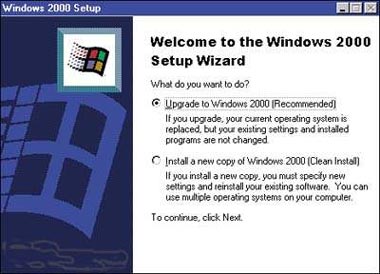 |
| Можно установить Windows 2000 как поверх существующей версии Windows, так и наряду с ней |
Примечание: старую систему будет еще легче восстановить, если вы поместите все свои документы (файлы текстового процессора, электронные таблицы и т. д.) в особый раздел жесткого диска. Тогда на ваши файлы никак не повлияет удаление, переформатирование или восстановление других разделов. Можно установить в особый раздел и прикладные программы.
2 Выберите модернизацию или «чистую» инсталляцию. Запустите имеющуюся у вас версию Windows и вставьте в дисковод CD-ROM диск Windows 2000 upgrade. Мастер установки запустится автоматически. Сразу же после начала инсталляции вы окажетесь перед решающим выбором: нужно будет указать, следует ли заменить нынешнюю версию Windows или выполнить «чистую» инсталляцию. Прочтите раздел «Какой путь избрать?» — он поможет вам определить наиболее приемлемый способ.
3 Установите пакеты корректировки (если требуется). В NT 4.0 до установки Windows 2000 необходимо установить пакет корректировки Service Pack 4 (или более позднюю версию). Убедитесь, что это сделано (и скопируйте систему).
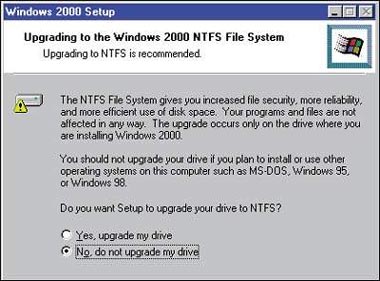 |
| Планируете сконфигурировать двухвариантную загрузку с Windows 2000 и 95 или 98? Тогда хорошенько подумайте, прежде чем выбирать NTFS |
Пакет корректировки нужен для двухвариантной загрузки NT и Windows 2000. Инсталляционная программа Windows 2000 независимо от типа установки проверяет все локальные жесткие диски компьютера и преобразует разделы с файловой системой NTFS в NTFS5. А поскольку исходные версии Windows NT 4.0 не способны читать разделы NTFS5, существующая установка NT может быть погублена. (Согласно описанию, Windows 2000 должна выдать предупреждение перед преобразованием, но Release Candidate 3 подобных сигналов ни разу не подала.) Пакет Service Pack 4 и более поздние (самый последний SP6) обеспечивают в NT 4.0 возможность чтения разделов NTFS5, что позволяет работать попеременно с NT и с Windows 2000. Так что если вы хотите после установки Windows 2000 снова загрузить раздел NT 4.0, проверьте, на месте ли пакет корректировки.
4 Решите вопрос об NTFS. У NTFS — основной файловой системы Windows 2000 Professional — есть ряд преимуществ перед старой FAT, применяемой в Windows 9x. Она обеспечивает более эффективное использование дискового пространства и лучшую защиту информации. Поэтому NTFS будет разумным выбором, если старая система уничтожается, а также при «чистой» установке Windows 2000 на машину с NT. Но в случае «чистой» установки, предполагающей двухвариантную загрузку Windows 2000 и Windows 9x, для NTFS нужно отвести особый раздел диска, который не будет распознаваться системой Windows 9x.
5 Прочтите отчет о возможности модернизации. Следующим шагом программа установки проанализирует конфигурацию ПК и подготовит отчет, который можно будет сохранить на диске или распечатать. Если вы следовали предыдущим указаниям, на этой стадии вас вряд ли будет ожидать много сюрпризов. Заметим, что если вы инсталлируете Windows 2000 поверх Windows 95 или 98 (а не выполняете «чистую» инсталляцию, сохраняя другую ОС), в отчете скорее всего будет указано, что некоторые записи файлов autoexec.bat и config.sys несовместимы с Windows 2000. Обычно это не повод для беспокойства.
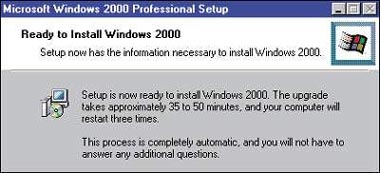 |
| С этого места инсталляция идет автоматически. Неплохое время для перерыва и чашечки кофе |
6 Откиньтесь на спинку кресла. Если вы уничтожаете предыдущую ОС, процедура становится практически автоматической, хотя может продлиться час или больше. Программа установки несколько раз перезапустит компьютер, скопирует все необходимые файлы и перенесет в Windows 2000 настройки и программы из предыдущей версии Windows. В течение длительных периодов времени (по 5—10 минут) машина (включая жесткий диск) не будет подавать признаков жизни. Не пугайтесь: процесс идет.
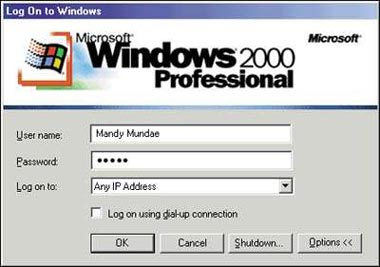 |
| «Чистая» инсталляция требует чуть больше усилий, чем установка поверх старой версии Windows |
7 Задайте параметры для «чистой» инсталляции. При «чистой» инсталляции необходимо ввести такую информацию, как имя пользователя, пароль, дата и время. Если ПК подключен к сети, запустится утилита-мастер, которая поможет настроить сетевое соединение.
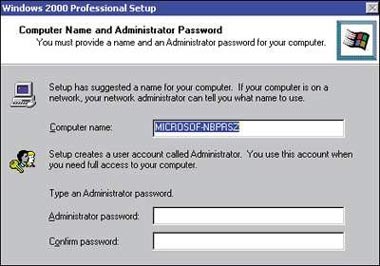 |
| Это диалоговое окно сигнализирует, что установка закончена и новая ОС готова принять первого пользователя |
8 Почти готово: заключительные шаги. При первом запуске Windows 2000 попросит вас задать пароль для входа в систему, и лишь после этого можно будет начать работу с ней. Войдя в Windows 2000, первым делом предпримите «ознакомительную экскурсию» и проверьте, все ли работает правильно. При возникновении проблем попробуйте обратиться в зону сопровождения на Web-странице Microsoft Windows 2000 (www.microsoft.com/windows2000/professional).
Стэн МястковскиПять причин переходить на Windows 2000
+Под управлением Windows 9x у вас слишком часто происходят сбои, замедления работы и необъяснимые конфликты.
+Вам нужна более надежная защита на входе в систему и при доступе к файлам, чем имеющаяся в Windows 9x.
+Вы намучились с Windows NT 4.0 на портативном ПК.+Вы работаете с NT 4.0 или Windows 95 на настольном компьютере с DVD-, USB- или другими устройствами, которые эти операционные системы не поддерживают или поддерживают плохо.
+У вас самая ранняя версия Windows 95 (без поддержки USB и без FAT32), и вы подумываете о переходе на Windows 98, но хотели бы получить больше возможностей.
Пять причин не переходить на Windows 2000
—Сумма в 219 долл. превышает ту, которую вы были бы готовы заплатить за усовершенствованный вариант Windows 95 или 98 (пользователи NT 4.0 платят только 149 долл., а удовольствия получают больше).
—У вашего ПК меньше 64 Мбайт памяти или слишком медленный процессор (необходим быстрый Pentium).
—Windows 2000 не поддерживает определенные ключевые программы или устройства, с которыми вы сейчас работаете на своей машине.
—Вы удовлетворены стабильностью и защищенностью Windows 9x, а компьютер используете в основном для игр и других «домашних» целей. В таком случае вам, возможно, лучше подождать версии Millennium.
—Изготовитель вашего ПК не обеспечивает необходимую для установки Windows 2000 модернизацию BIOS.

